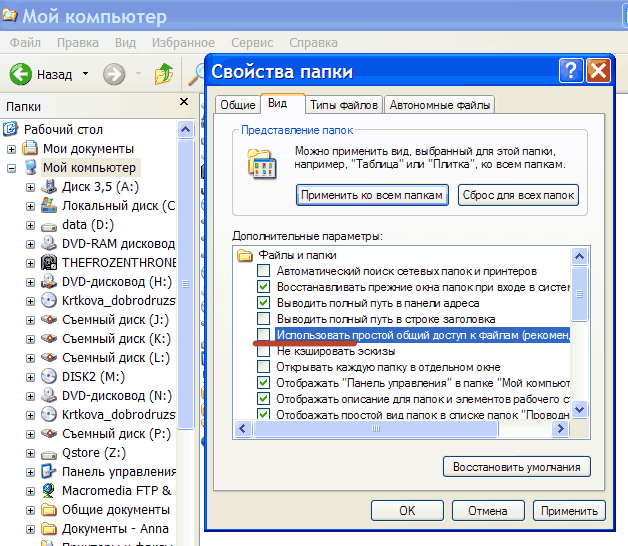Инструкция
1
Нажмите кнопку «Пуск» для вызова главного меню.
2
Введите gpedit.msc в строке поиска. Это откроет окно инструмента управления настроек «Групповых политик» пользователей, который делает возможным внесение изменений в настройки безопасности OS Windows и позволяет создавать определенные ограничения в правах пользователей.
3
Выберите «Конфигурация пользователей» в открывшемся окне и перейдите на «Административные шаблоны». В выпадающем меню откройте «Компоненты Windows» и нажмите на «+» рядом с папкой «Проводник», чтобы увидеть список возможных команд.
4
Найдите значение «Удалить команду «Свойства папки» из меню «Сервис» в списке в правой части раздела.
5
Поднимите флажок на строке «Не задан» во вкладке «Объяснение» и подтвердите выбор нажатием кнопки OK. Это действие должно привести к восстановлению полной функциональности соответствующего раздела меню. Альтернативным способом восстановления «Свойств папки» может служить внесение изменений в системный реестр операционной системы.
6
Вернитесь в меню «Пуск».
7
Напечатайте regedit в строке поиска.
8
Найдите блок со значением [HKEY_CURRENT_USERSoftwareMicrosoftWindowsCurrentVersionPoliciesExplorer].
9
Выберите ключ реестра со значением NoFolderOptions. Удалите его. Будьте внимательны: внесение некорректных изменений в системный реестр компьютера может привести к необходимости полной переустановки операционной системы Windows!
10
Закройте редактор системного реестра и перезагрузите компьютер. Восстановление полной функциональности пункта меню «Свойства папки» возможно только после окончания перезагрузки.
Обратите внимание
Основной причиной исчезновения «Свойств папки» считается заражение вирусом или намеренные действия системных администраторов.
Полезный совет
Пункт меню «Свойства папки» позволяет открыть доступ к спискам скрытых файлов, вносить изменения в настройки «Проводника» Windows и задействовать управление Active Desktop.